eM-ügyfélértékelés: Megszelídítheti a beérkező leveleket? (Frissítve: 2022)
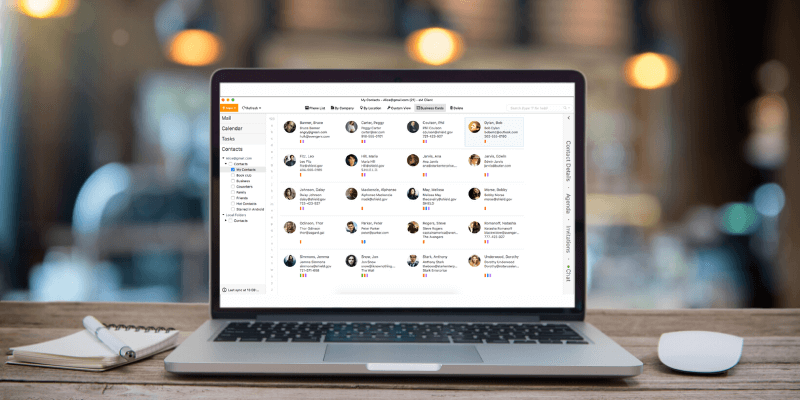
eM kliens
Összegzés
Elérhető Windows és Mac rendszeren, eM kliens egy jól megtervezett e-mail kliens, amely a beállítást és a használatát gyerekjáték. Számos szolgáltatótól származó több e-mail fiók konfigurálható automatikusan, a naptárak és a feladatkezelés pedig közvetlenül a beérkező levelek mellé integrálva van.
A Pro verzió emellett az e-mailek korlátlan számú automatikus fordítását is biztosítja számos nyelvről anyanyelvére és anyanyelvéről. Az eM Client egy kissé korlátozott verziója ingyenesen elérhető személyes használatra, de két e-mail fiókra korlátozódik, hacsak nem vásárolja meg a Pro verziót, és a fordítószolgáltatás nem érhető el.
Noha az eM Client jó választás a postaládájának kezeléséhez, nem rendelkezik sok további funkcióval, amelyek kiemelnék a versenytársak közül. Ez nem feltétlenül rossz dolog; túl sok figyelemelterelés a postaládájában inkább kontraproduktív, mint hasznos lehet. Tekintettel azonban arra, hogy az ára nagyjából megegyezik a többi fizetős e-mail klienssel, megbocsátják, ha valamivel többet vár a dollárért.
Amit szeretek: Rendkívül könnyen használható. Testreszabható intelligens mappák. Késleltetett küldés opció. Automatikus fordítások Pro segítségével.
Ami nem tetszik: Néhány extra funkció. Nincs Google Emlékeztető integráció.
Tartalomjegyzék
Miért bízz bennem ebben az értékelésben
Szia, a nevem Thomas Boldt, és mint a legtöbben, én is minden nap az e-mailekre hagyatkozom munkám és magánéletem során. A 2000-es évek eleje óta széles körben használom az e-mailt, és figyeltem, ahogy az asztali e-mail kliens felemelkedik, hanyatlik, majd újra felemelkedik a népszerű webalapú e-mail szolgáltatások dagálya közepette.
Noha nem vagyok nagyon közel a mitikus „Olvasatlan (0)” eléréséhez, a beérkező levelem megnyitásának gondolata nem tölt el félelemmel – és remélhetőleg én is segíthetek eljutni oda.
Az eM ügyfél részletes áttekintése
Ha van tapasztalata az asztali e-mail kliensekkel a webmail szolgáltatások, például a Gmail népszerűsége előtti időkből, emlékezhet a minden előkészítésével járó frusztrációra.
Az összes szükséges IMAP/POP3 és SMTP szerver beállítása saját egyedi konfigurációs követelményekkel a legjobb körülmények között fárasztó lehet; ha több e-mail fiókja volt, az igazi fejfájást okozhat.
Örömmel jelenthetem, hogy ezek az idők már rég elmúltak, és egy modern asztali e-mail kliens felállítása gyerekjáték.
Az eM Client telepítése után a teljes telepítési folyamaton keresztül kell mennie – bár megbocsátható lenne, ha egyáltalán nem ismerné fel folyamatként, hiszen mindössze e-mail címét és jelszavát kell megadnia. Ha bármilyen népszerű e-mail szolgáltatást használ, az eM Clientnek képesnek kell lennie arra, hogy mindent automatikusan konfiguráljon az Ön számára.
A beállítási folyamat során szánjon egy másodpercet a kedvenc interfészstílusának kiválasztására, ami egy kellemes érintés, amelyet mostanában egyre több fejlesztő alkalmaz. Talán azért, mert megszoktam, hogy Photoshoppal és más Adobe programokkal dolgozom, de már nagyon megszerettem a sötét felület stílusát, és sokkal könnyebb a szememnek.
Valószínűleg ezt továbbra is egyre növekvő tendenciaként fogja látni az alkalmazástervezésben számos platformon, és minden nagyobb fejlesztő azon dolgozik, hogy natív alkalmazásaiba beépítsen valamilyen „sötét mód” opciót.
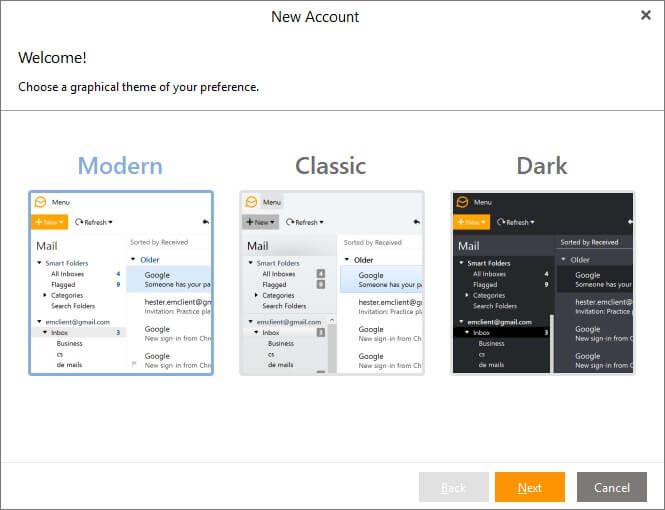
A következő lépés az importálás lehetősége más szoftverből, bár nem volt lehetőségem ezt használni, mivel korábban nem használtam másik levelezőprogramot ezen a számítógépen. Helyesen azonosította, hogy az Outlook a Microsoft Office-telepítés részeként lett telepítve a rendszeremre, de egyszerűen úgy döntöttem, hogy kihagyom az importálási folyamatot.
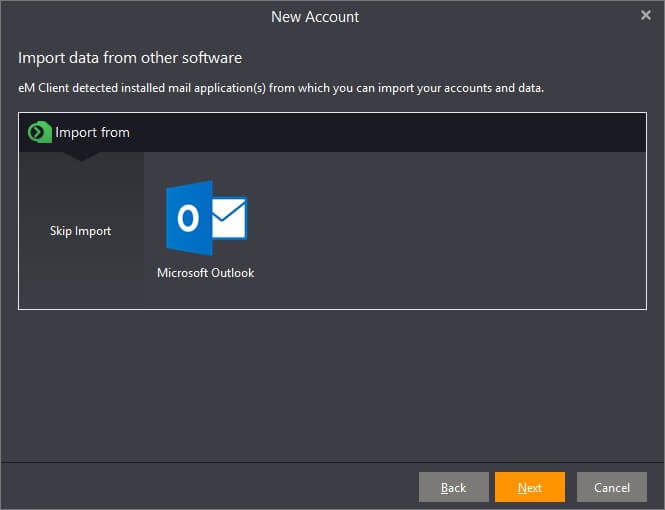
Az e-mail fiók beállításának rendkívül egyszerűnek kell lennie, feltételezve, hogy valamelyik támogatott e-mail szolgáltatást használja. A főbb vállalati szolgáltatások listája az elérhető honlapjukon itt, de sok más előre konfigurált fiókopció is létezik, amelyeket az eM-kliens automatikus beállítási módja egyszerűen kezelhet.
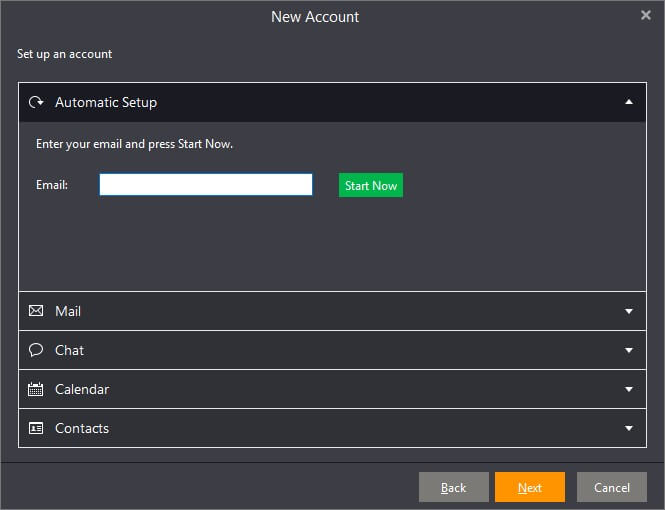
Regisztráltam két külön fiókot, egy Gmail-fiókot és egy a GoDaddy-szerverfiókomon keresztül üzemeltetett fiókot, és mindkettő meglehetősen zökkenőmentesen működött, anélkül, hogy a beállításokkal kellett volna. Az egyetlen kivétel az volt, hogy az eM Client azt feltételezte, hogy a GoDaddy e-mail fiókomhoz naptár van társítva, és hibát adott vissza, amikor megtudta, hogy nincs beállítva CalDAV szolgáltatás.
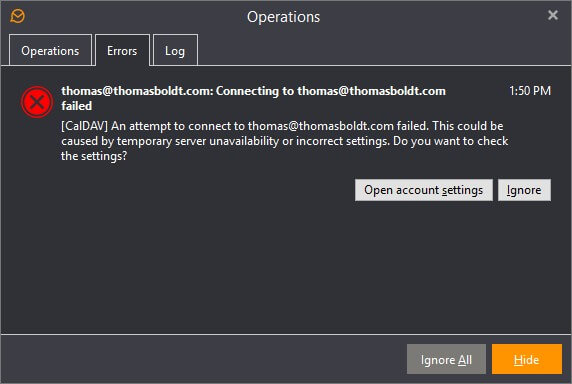
Ez azonban meglehetősen egyszerű megoldás – egyszerűen a „Fiókbeállítások megnyitása” gombra kattintva és a „CalDAV” négyzet kijelölésének törlésével megakadályozza, hogy az eM Client megpróbálja ellenőrizni, és minden más zökkenőmentesen ment. Egyszerűen soha nem törődtem azzal, hogy beállítsam a GoDaddy naptárrendszeremet, de ha használ egyet, akkor nem szabadna beleütköznie ebbe a hibába, és be kell állítania olyan egyszerűen, mint a postaládájának.
A Gmail-fiók létrehozása nagyjából ilyen egyszerű, kihasználva az ismerős külső bejelentkezési rendszert, amelyet bármely harmadik fél webhelye használ, és amely lehetővé teszi a Google-fiókjával való bejelentkezést. Engedélyeket kell adnia az eM Clientnek az e-mailek/névjegyek/események olvasásához, módosításához és törléséhez, de ez nyilvánvalóan minden szükséges a megfelelő működéshez.
Beérkezett üzenetek olvasása és használata
Az e-mail levelezés kezelésének egyik legfontosabb eszköze az e-mailek prioritás szerinti rendezése. Számos e-mailt szívesen tárolok a fiókomban, például számlákat és rendelési bizonylatokat, amelyeket hajlamos vagyok olvasatlanul hagyni, egyszerűen azért, mert forrást jelentenek a jövőben, ha szükségem lesz rájuk, és nem akarom, hogy összezavarják őket. fel a normál működő postafiókomba.
Ha már konfigurálta webmail fiókját mappákkal, akkor azok importálva lesznek, és elérhetők lesznek az eM Clientben, de nem módosíthatja a szűrési beállításokat anélkül, hogy böngészőjében felkeresné a tényleges webmail fiókját. Lehetőség van azonban olyan szabályok beállítására, amelyek lehetővé teszik a szűrést pontosan ugyanúgy az eM Clientben.
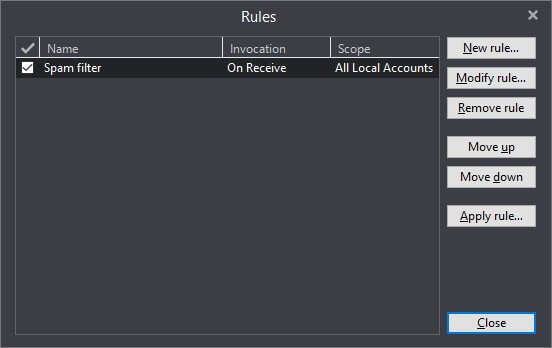
Ezek a szabályok lehetővé teszik, hogy az adott fiókon belüli összes üzenetet bizonyos mappákba szűrje, lehetővé téve bizonyos üzenetek fontossági sorrendbe állítását vagy rangsorolását attól függően, hogy kitől származnak, milyen szavakat tartalmaznak, vagy szinte bármilyen más elképzelhető tényező kombinációját.
Bármennyire is elengedhetetlenek ezek a szűrők, kicsit fárasztó lehet több fiókhoz kezelni őket. Az Intelligens mappák nagyon hasonló módon működnek, mint a szűrők, lehetővé téve az e-mailek rendezését egy sor testreszabható keresési lekérdezés alapján, kivéve, hogy az összes fiókjától kapott összes üzenetre vonatkoznak.
Valójában nem helyezik át az üzeneteket külön mappákba, hanem inkább úgy működnek, mint egy folyamatosan futó keresési lekérdezés (és valamilyen oknál fogva a létrehozásukhoz használt párbeszédpanel Keresési mappáknak, nem pedig Intelligens mappáknak nevezi őket.
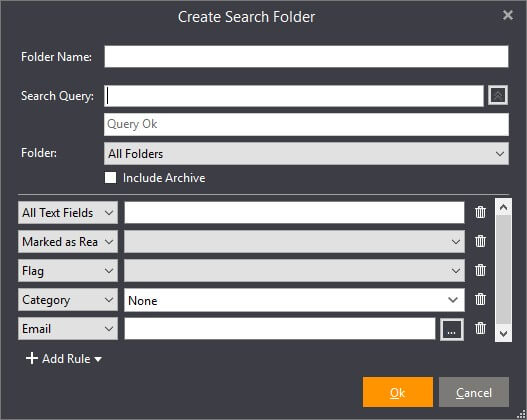
A kimenő oldalon az eM Client számos praktikus funkciót kínál a munkafolyamat egyszerűsítésére. Ha több e-mail címet is beállított, akkor egy praktikus legördülő menü segítségével gyorsan megváltoztathatja, hogy melyik fiókból küldjön üzenetet, még akkor is, ha már befejezte az írást.
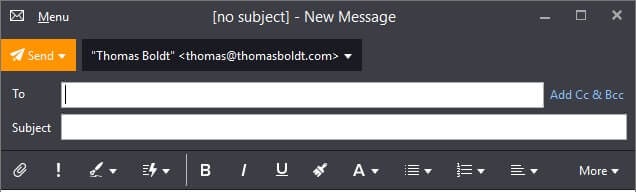
A terjesztési listák lehetővé teszik névjegycsoportok létrehozását, így soha többé nem felejti el felvenni Bobot a Sales-től vagy a sógorokat az e-mail szálakba (a szervezettségnek néha árnyoldalai is lehetnek ;-).
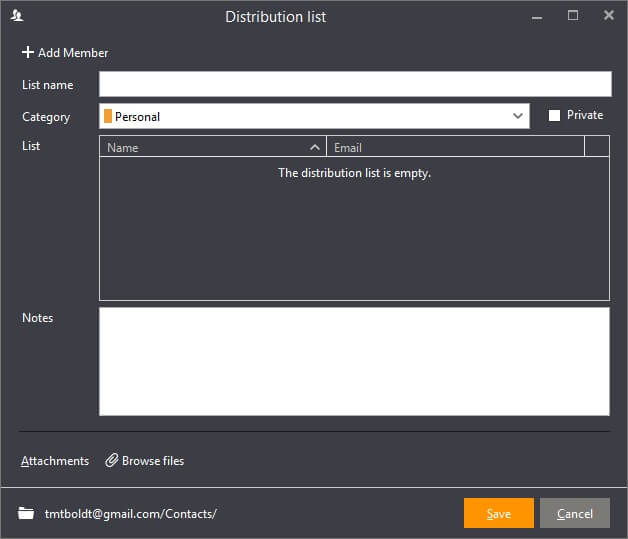
Az eM Client egyik személyes kedvenc funkciója a „Késleltetett küldés” funkció. Egyáltalán nem bonyolult, de rendkívül hasznos lehet számos különböző helyzetben, különösen, ha terjesztési listákkal kombinálják. Egyszerűen válassza ki az imént írt e-mailben a „Küldés” gomb melletti nyilat, és adja meg az elküldés időpontját és dátumát.
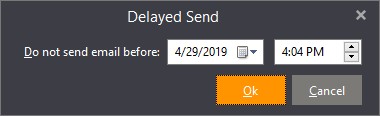
Végül, de nem utolsósorban nagyra értékelem, hogy az eM Client alapértelmezés szerint nem jelenít meg képeket az e-mailekben. A marketing e-mailekben található képek többsége egyszerűen a feladó szerverén található, ahelyett, hogy beágyazná őket az üzenetbe.
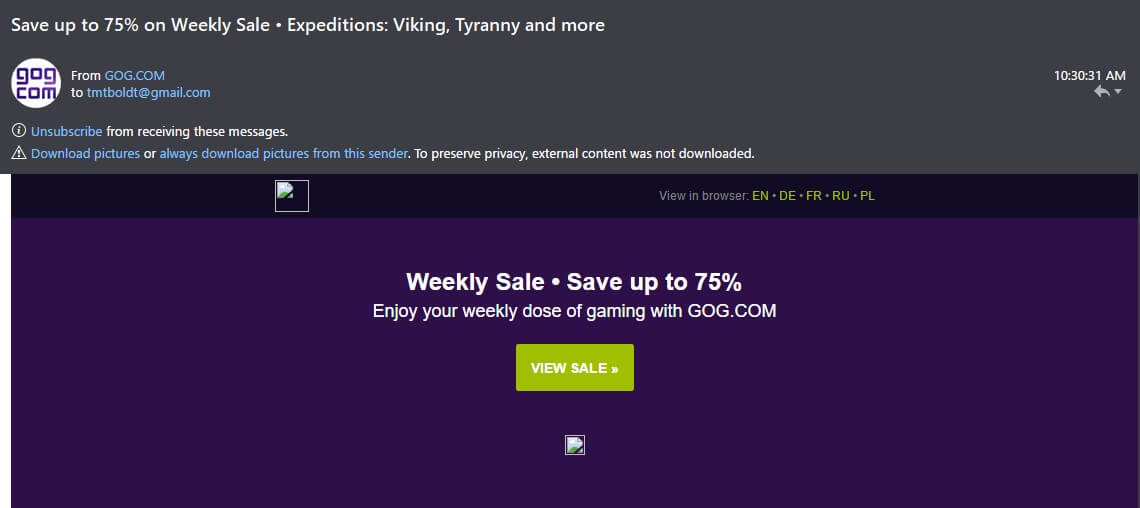
Azok számára, akik nem foglalkoznak a kiberbiztonsággal vagy a marketingelemzéssel, már az egyszerű e-mail megnyitása is sok információt szolgáltathat Önről a feladónak, már csak a képek megjelenítéséhez használt visszakeresési kérések alapján. az e-mailjeiteket.
Míg a Gmailt használók valószínűleg hozzá vannak szokva a Google spamszűrőjének mesteri erejéhez, amellyel eldöntheti, hogy mit jelenthet biztonságosan, nem minden szerver rendelkezik egyforma diszkrécióval, ezért a képmegjelenítés kikapcsolása, hacsak nem igazolja biztonságosnak a feladót nagyszerű politika.
Feladatok és naptárak
Általánosságban elmondható, hogy az eM Client feladat- és naptárszolgáltatásai ugyanolyan egyszerűek és hatékonyak, mint a program többi része. Pontosan azt csinálják, amit a konténeren írnak, de nem sokkal többet – és egy esetben kicsit kevesebbet. Lehet, hogy ez csak egy furcsaság a Google-naptáram használatában, de az eseményeket inkább az Emlékeztetők funkcióval rögzítem, nem pedig a Feladatok funkcióval.
A Google alkalmazásaiban ez nem igazán számít, mert létezik egy speciális naptár az emlékeztetők megjelenítésére, és ez ugyanúgy működik a Google Naptár alkalmazással, mint bármely más naptár.
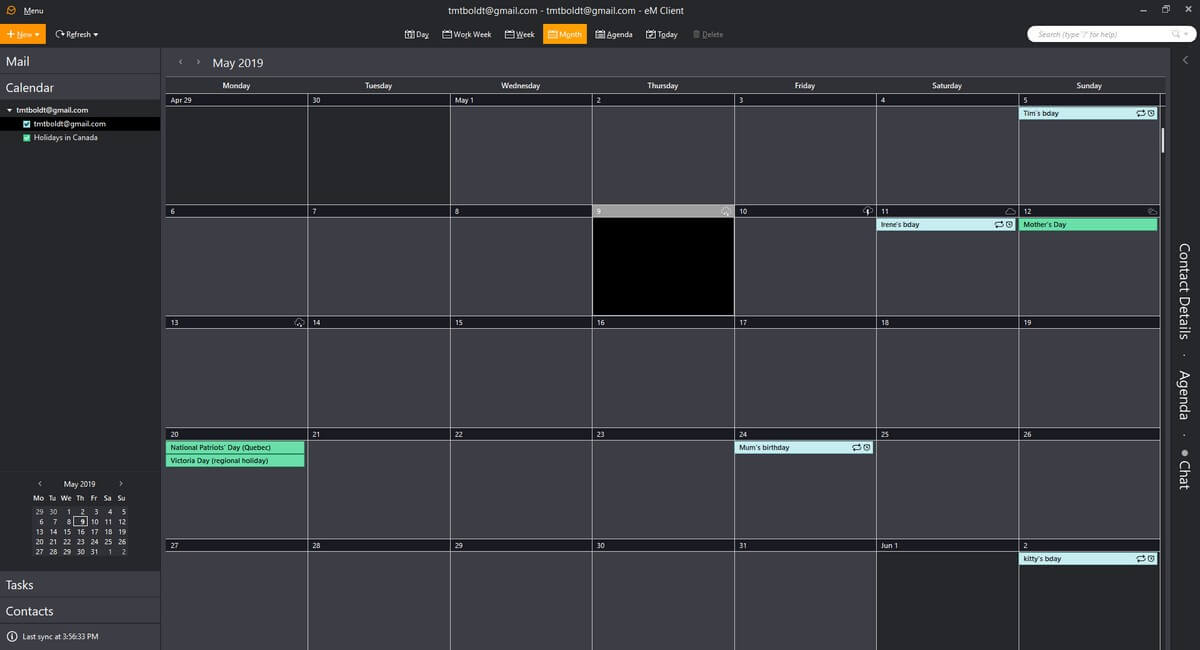
Mindazonáltal, bárhogy is próbálkoztam, nem tudtam rávenni az eM Client-et, hogy megjelenítse az Emlékeztetők naptáram, sőt, hogy tudomásul vegye a létezését. Azt hittem, talán megjelenik a Feladatok panelen, de ott sem volt szerencsém. Ez volt az egyik probléma, amelyről szintén nem találtam támogatási információt, ami csalódást okozott, mert általában a támogatás meglehetősen jó.
Ettől az egy furcsa problémától eltekintve, nem igazán lehet sok mindent elmondani a Naptár és a Feladatok funkciókról. Nem akarom, hogy azt hidd, ez azt jelenti, hogy nem jó eszközök – mert azok. A testreszabható nézetekkel rendelkező letisztult felület kiválóan alkalmas a rendetlenség áthidalására, de sajnos ez azt jelenti, hogy az egyetlen nagy értékesítési pont az, hogy több fiókból hozhatja be naptárait és feladatait.
Bár ez egy nagyon hasznos funkció több e-mail postafiókhoz, észrevehetően kevésbé hasznos a legtöbb ember számára, aki már egyetlen fiókot használ a naptárhoz és a feladatkezeléshez.
Nekem személy szerint elég gondom van az egyetlen fiókos naptáram követésével, nem beszélve arról, hogy több fiókra osztom fel!
eM kliens alternatívák
Az eM Client egy praktikus diagramot kínál, amely bemutatja, hogyan áll szemben a versenytársakkal. Ne feledje, hogy úgy van megírva, hogy a legjobb megoldásnak tűnjön, és így nem mutat rá olyan dolgokat, amelyeket mások megtehetnek, de nem.
Mailbird (Csak Windows, évi 24 dollár vagy egyszeri vásárlás 79 dollár)
Mailbird határozottan az egyik legjobb e-mail kliens, amely jelenleg elérhető (szerintem), és képes az eM Client tiszta felületét biztosítani számos hasznos kiegészítővel, amelyek célja a hatékonyabb működés. A gyorsolvasó funkció különösen érdekes, csakúgy, mint a közösségi médiával és a felhőalapú tárolókkal, például a Dropbox-szal elérhető integrációk sora.
Személyes használatra ingyenes verzió áll rendelkezésre, de nem fogja tudni elérni a legtöbb speciális funkciót, amelyek érdekessé teszik, és korlátozott a hozzáadható fiókok száma. A mi teljes szövegünket elolvashatja Mailbird értékelés itt vagy a közvetlen jellemző összehasonlításom Mailbird vs eM kliens itt.
Postbox (Mac és Windows, 40 USD)
Postbox egy másik kiváló kliens, amely letisztult felülettel rendelkezik néhány nagyszerű funkcióval a nagy teljesítményű felhasználók számára. A Quick Post segítségével azonnal tartalmat küldhet számos szolgáltatásba, az Evernote-tól a Google Drive-on át az Instagramig. Ha a hatékonyság a legigazabb szerelme, akkor a programon belül még azt is nyomon követheti, hogy mennyi időt tölt e-mailekkel.
Ha Ön sok számítógépet használó felhasználó, akkor örömmel fogja tudni, hogy a Postbox licencek felhasználónként és nem eszközönként érvényesek, ezért nyugodtan telepítse annyi számítógépre, amennyire szüksége van, beleértve a Mac és Windows PC-k keverékét is.
Microsoft Outlook (Mac és Windows – 129.99 USD)
kilátás egyedülálló helyet foglal el ezen a listán, mert ez egy olyan program, amelyet soha nem ajánlanék olyan felhasználónak, akinek nincs rá feltétlenül szüksége. Hatalmas funkciók listája van, de ez őrülten bonyolulttá teszi a legtöbb otthoni és kisvállalkozási felhasználó igényeit meghaladóan.
Ha vállalkozása vállalati megoldási követelményei nem kényszerítik az Outlook használatát, általában jobb, ha távol marad tőle, és a felhasználóbarátabb változatok valamelyikét választja. Ha igen, akkor cége valószínűleg rendelkezik informatikai részleggel, amely gondoskodik arról, hogy minden megfelelően működjön az Ön számára. Bár azt hiszem, nagyszerű, hogy ilyen sok funkció van, ha ezek 95%-a egyszerűen összezavarja a kezelőfelületet, és soha nem szokják meg, mi értelme van valójában?
Is Read: Outlook kontra eM kliens
Mozilla Thunderbird (Mac, Windows és Linux – ingyenes és nyílt forráskódú)
Thunderbird 2003 óta elérhető e-mailben, és emlékszem, hogy nagyon izgatott voltam, amikor először megjelent; a minőségi ingyenes szoftver ötlete akkoriban még egészen újszerű volt (*waves cane*).
Azóta meglehetősen hosszú utat tett meg, több mint 60 verzió jelent meg, és még mindig aktívan fejlesztik. Rengeteg nagyszerű funkcionalitást kínál, ami megegyezik az eM-kliens legtöbb lehetőségével – a beérkező levelek egyesítésével, naptárak és feladatok kezelésével, valamint számos népszerű szolgáltatással való integrációval.
Sajnos a Thunderbird ugyanannak a problémának esik áldozatul, amely sok nyílt forráskódú szoftvert – a felhasználói felületet – érint. Még mindig úgy tűnik, hogy körülbelül 10 éve elavult, zsúfolt és nem vonzó. Vannak felhasználók által készített témák, de általában ezek rosszabbak. De ha időt szán arra, hogy alkalmazkodjon hozzá, azt fogja tapasztalni, hogy minden olyan funkciót kínál, amelyet olyan áron várhat, amellyel nem tud vitatkozni. Olvassa el részletes összehasonlításunkat Thunderbird vs eM kliens itt.
Elolvashatja a legjobb e-mail kliensekről szóló részletes áttekintéseinket is A windows és a mák.
Okok az értékelések mögött
Hatékonyság: 4/5
Az eM Client egy tökéletesen hatékony e-mail-, feladat- és naptárkezelő, de valójában nem tesz túl sokat azon az alapvető minimumokon, amelyeket egy levelezőprogramtól elvárhat. Beállítása nagyon egyszerű, könnyedén szűrheti és rendezheti az e-mailjeit, és jól integrálható számos szolgáltatással.
A legnagyobb egyedi értékesítési pont csak a Pro verzióban érhető el, amely korlátlanul biztosítja a bejövő és kimenő e-mailek automatikus fordítását.
Ár: 4 / 5
Az eM Client ára nagyjából a verseny közepén van, és az Outlookhoz képest ez egy igazi alku. Ön azonban egyetlen eszközre korlátozódik, bár több eszközlicenc is elérhető némileg alacsonyabb költséggel.
Ez rendben van, ha csak egy számítógépet használ, de a versenytársak egy része felhasználónként hasonló árazású, így korlátlan számú eszközt tesz lehetővé néhány további speciális funkcióval, amelyek nem találhatók meg az eM Clientben.
Könnyű használat: 5/5
Az eM Client rendkívül könnyen konfigurálható és használható, és messze ez volt a kedvenc részem a programnak. Ha nem kényelmes (vagy nem akarja vesztegetni az idejét) a szervercímek és portok konfigurálásával, akkor biztosan nem kell aggódnia, mivel a kezdeti beállítás a legtöbb e-mail szolgáltató esetében teljesen automatikus.
A felhasználói felület többi része is rendkívül áttekinthetően van elrendezve, bár ennek részben az az oka, hogy a program az alapokra helyezi a hangsúlyt, és nincs sok olyan hozzáadott funkció, amely összezavarná vagy gátolná a felhasználói élményt.
Támogatás: 4/5
Általánosságban elmondható, hogy az eM Client jó online támogatással rendelkezik, bár a mélyebb tartalmak egy része kissé elavult lehet (vagy egy esetben a programon belüli hivatkozás egy 404-es oldalra mutatott.
Az egyetlen terület, amelyet úgy tűnik, nem hajlandó megvitatni, a program negatív eredményei. Amikor megpróbáltam megoldani a Google Naptárral kapcsolatos problémámat, észrevettem, hogy ahelyett, hogy beismerném, hogy nem támogatják az Emlékeztetők funkciót, egyszerűen nem került szóba.
Végső szó
Ha egy világosan megtervezett e-mail klienst keres, amely megfelelő támogatást nyújt számos e-mail/naptár/feladat szolgáltatáshoz, eM kliens egy nagyszerű lehetőség. Az alapokra összpontosít, és jól csinálja azokat – csak ne várjon semmi túlságosan elegánsat, és boldog lesz. Ha Ön egy erős felhasználó, aki valamivel több képességet keres, akkor érdemes lehet más lehetőségeket is felfedeznie.
Szóval, mit gondol az eM-ügyfélértékelésünkről? Hagyjon megjegyzést alább.
Legfrissebb cikkek